Skype – це популярне програмне забезпечення для спілкування, яким користуються мільйони людей по всьому світу. Цей додаток, розроблений Microsoft, переважно використовується для дзвінків, передачі файлів, обміну повідомленнями та безкоштовних відеодзвінків через інтернет або через програму Skype. Його можна встановити на різних пристроях, таких як мобільні телефони, комп’ютери, планшети. Skype – це дійсно сучасний засіб зв’язку, проте іноді виникають певні складнощі, що ускладнюють його використання. Однією з таких проблем є ситуація, коли Skype не може отримати доступ до звукової карти у Windows 10. Це перешкоджає нормальному використанню основних функцій, таких як обмін повідомленнями та здійснення дзвінків. Якщо ви зараз стикаєтеся з такою ж проблемою, ви потрапили за адресою. У цьому посібнику ми розглянемо причини та ефективні способи вирішення проблеми зі звуковою картою у Skype. Отже, почнемо.
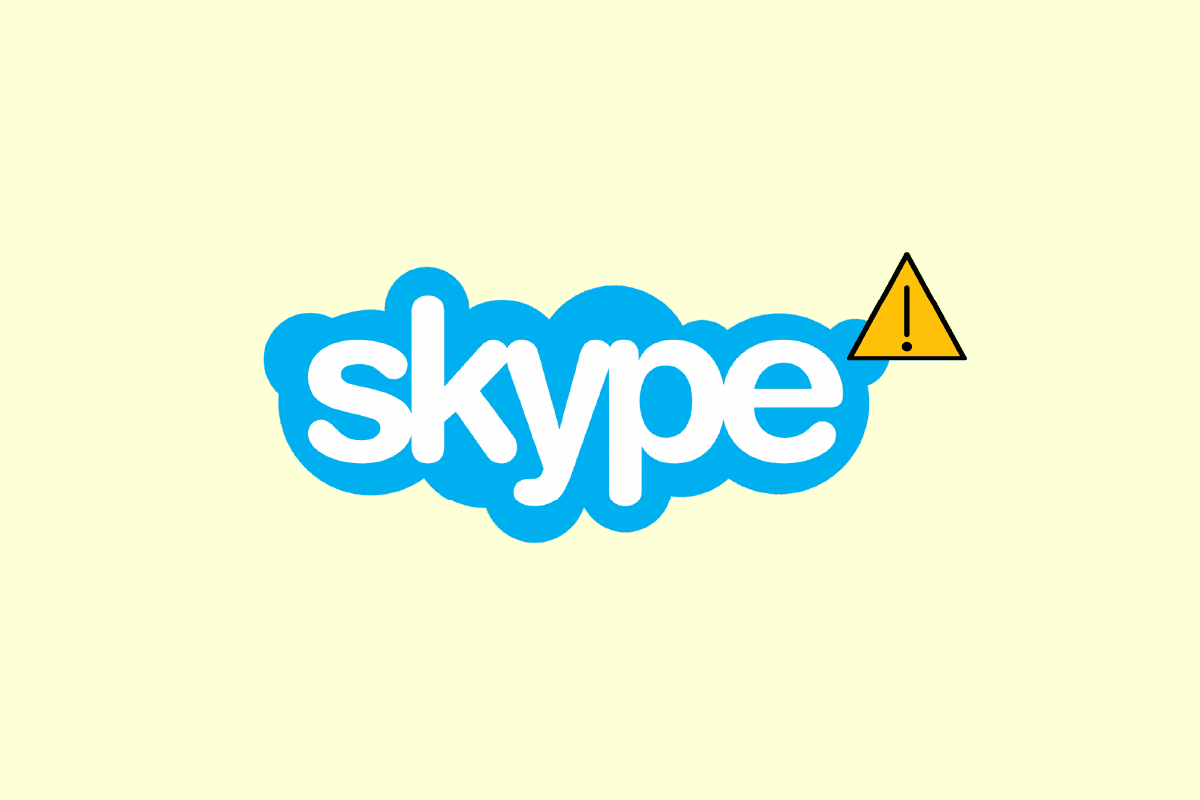
Виправлення помилки “Skype не має доступу до звукової карти” у Windows 10
Звукова карта відіграє надзвичайно важливу роль у комунікаційних сервісах, особливо для Skype, де функції обміну повідомленнями та здійснення дзвінків залежать від неї для відтворення звуку та запису з мікрофона. Якщо Skype не може отримати доступ до звукової карти вашого комп’ютера, а саме ПК з Windows, це може бути зумовлено наступними причинами:
- Нещодавні оновлення Windows могли викликати помилку
- Проблеми з інтернет-з’єднанням
- Вплив інших програм, що працюють з аудіо
- Пошкодження або застарілі драйвери звукової карти
- Незначні збої в роботі пристрою запису аудіо та його налаштувань
- Очікування оновлення операційної системи
- Пошкоджена установка Skype
Проблему зі звуковою картою у Skype можна вирішити за допомогою декількох простих методів, представлених нижче. Знаючи можливі причини, давайте перейдемо до усунення несправностей:
Метод 1: Перевірка підключення динаміка та мікрофона
Якщо ви зіткнулися з проблемою зі звуковою картою під час розмови у Skype, переконайтеся, що динаміки та мікрофон на вашому ПК з Windows підключені правильно. Якщо співрозмовник не чує вашого голосу, ймовірною причиною є неправильне підключення мікрофона. Можливо, ви підключили його до невірного порту. Зазвичай мікрофон використовує роз’єм 3,5 мм, аналогічний роз’єму для навушників. Перевірте, чи все підключено належним чином. Після цього перевірте, чи проблема зі звуковою картою у Skype вирішена.
 Зображення від Free stock photos з www.rupixen.com від Pixabay
Зображення від Free stock photos з www.rupixen.com від Pixabay
Метод 2: Діагностика інтернет-з’єднання
Це, ймовірно, один з найпростіших та найперших методів, який слід застосувати при виникненні проблем зі звуковою картою у Skype. Skype залежить від стабільного інтернет-з’єднання, і у разі проблем із ним, програма може автоматично знижувати якість аудіо, щоб підтримувати з’єднання. Тому для усунення перешкод важливо забезпечити надійне дротове з’єднання. Ви також можете скористатися нашим посібником “Як усунути проблеми з мережевим підключенням у Windows 10”, щоб дізнатися більше про покращення інтернет-з’єднання.

Метод 3: Завершення фонових процесів
Ще один важливий крок, якщо Skype не може отримати доступ до звукової карти Windows 10, це закриття всіх програм, що працюють у фоновому режимі, а також завантажень. Інші програми можуть заважати роботі Skype та спричиняти проблеми зі звуковою картою. Тому їх відключення – найкращий варіант у цьому випадку. Зверніться до нашого посібника про те, як завершити завдання у Windows 10, щоб закрити всі фонові програми. Це дозволить Skype вільно використовувати ресурси вашого комп’ютера без перешкод від інших програм.
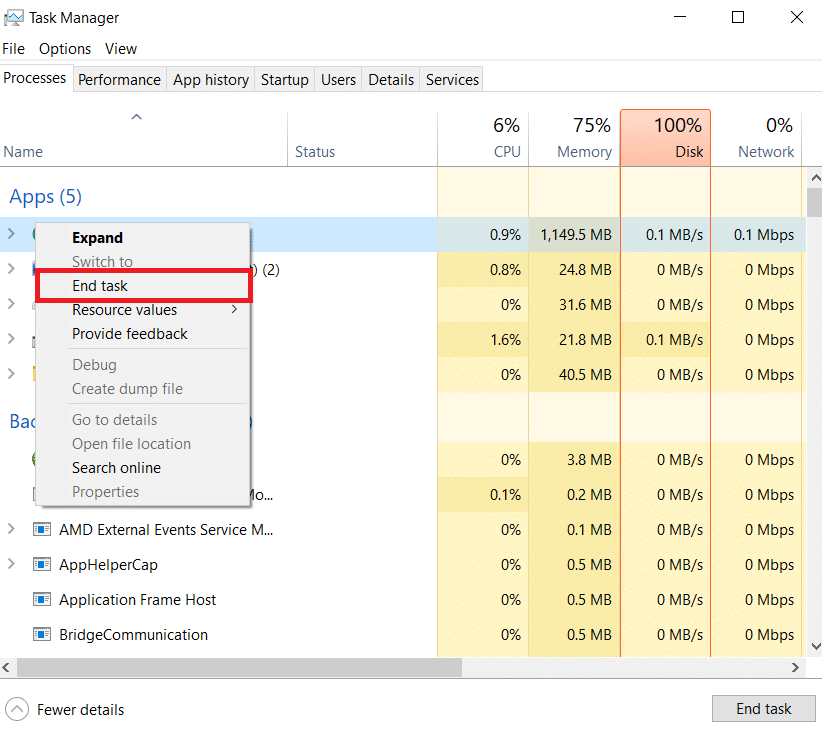
Метод 4: Запуск засобу усунення несправностей обладнання
Якщо проблема “Skype не може отримати доступ до звукової карти” пов’язана з апаратним забезпеченням, ви можете запустити засіб усунення несправностей у вашій системі. Це можна зробити через параметри усунення несправностей. Перегляньте наш посібник про запуск інструменту усунення несправностей обладнання та пристроїв.

Метод 5: Надання дозволу програмам використовувати мікрофон
Проблема “Skype не може отримати доступ до звукової карти Windows 10” може виникнути, якщо програмам на вашому ПК заборонено використовувати мікрофон. Якщо з будь-якої причини використання мікрофона вимкнено у вашій системі, обов’язково ввімкніть його, щоб вирішити проблему.
1. Натисніть клавіші Windows + I, щоб відкрити налаштування.
2. Оберіть розділ “Конфіденційність”.
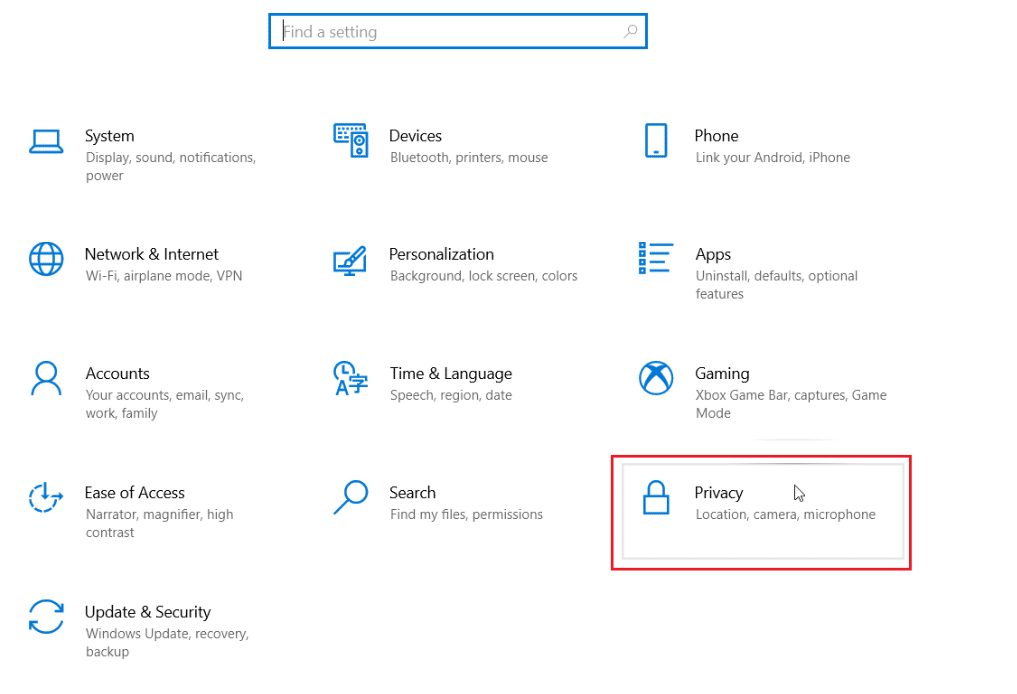
3. Зліва оберіть “Мікрофон”.
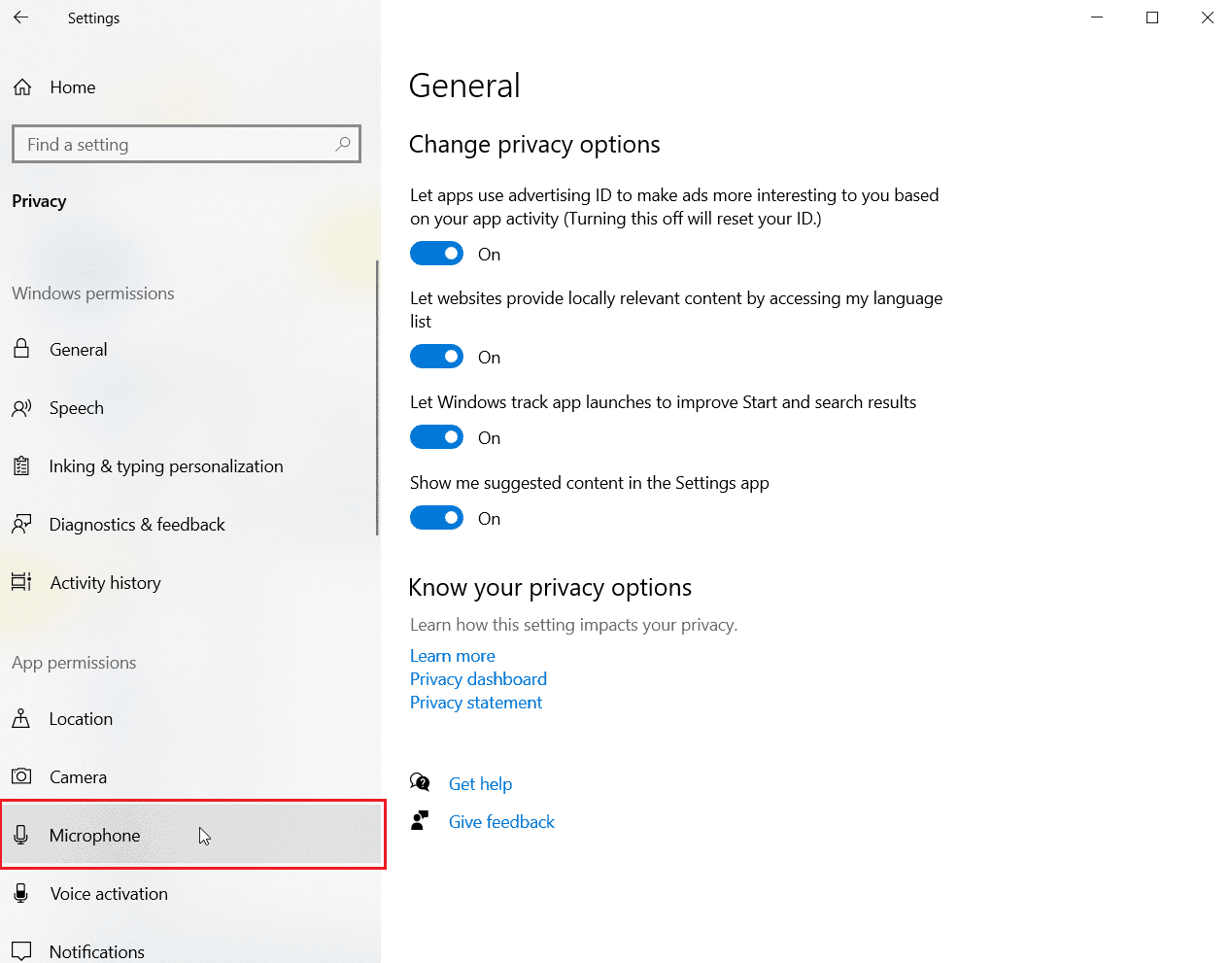
4. Активуйте перемикач “Дозволити програмам доступ до мікрофона”.
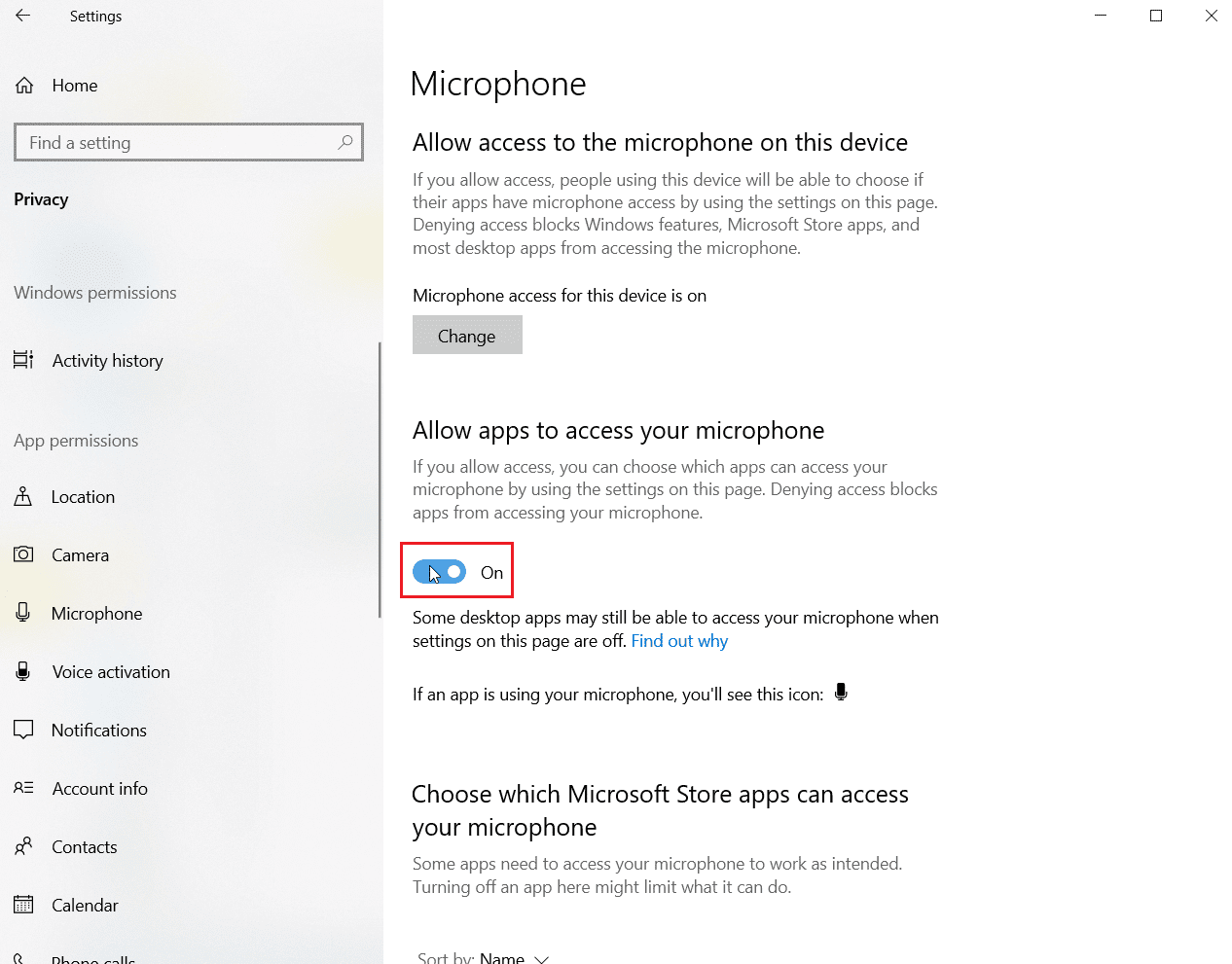
Метод 6: Налаштування параметрів мікрофона
Зміна налаштувань мікрофона також може допомогти вирішити проблему з доступом Skype до звукової карти в Windows 10. Виконайте ці кроки для налаштування параметрів звуку:
1. Клацніть правою кнопкою миші значок звуку на панелі завдань і виберіть “Відкрити параметри звуку”.
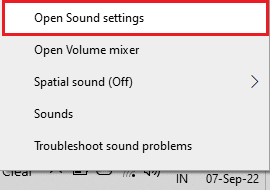
2. Натисніть “Панель керування звуком”.
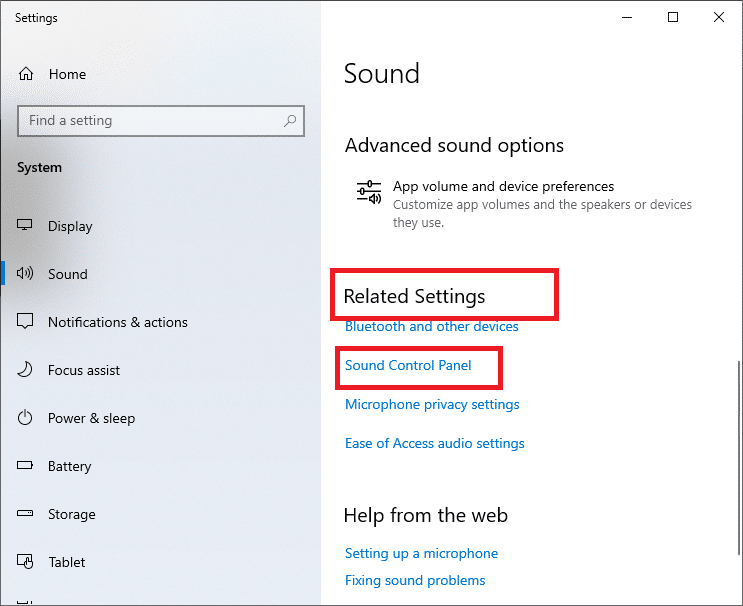
3. На вкладці “Запис” двічі клацніть на “Мікрофон”.
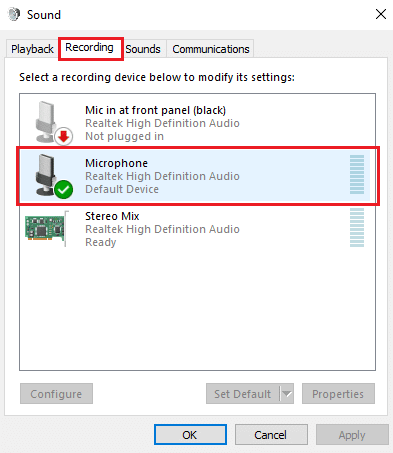
4. У вікні “Властивості мікрофона” перейдіть на вкладку “Додатково”.
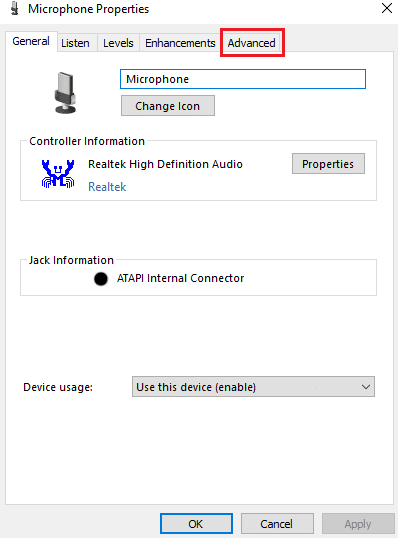
5. Установіть прапорець “Дозволити програмам отримувати ексклюзивний контроль над цим пристроєм”.
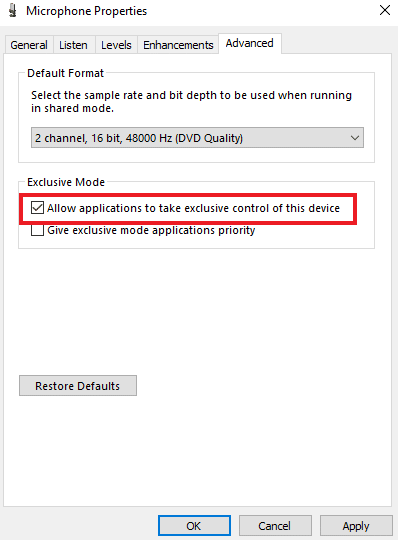
6. Натисніть “Застосувати”, а потім “ОК”.
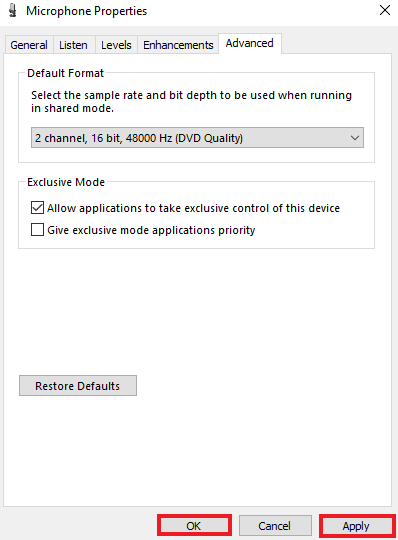
Метод 7: Налаштування динаміків і мікрофона в Skype
Можливо, після оновлення Skype змінилися налаштування динаміків і мікрофона. Якщо так, ви повинні правильно їх налаштувати, щоб переконатися, що проблем зі звуком немає.
1. Відкрийте Skype, перейдіть до розділу “Інструменти” і відкрийте “Параметри”.
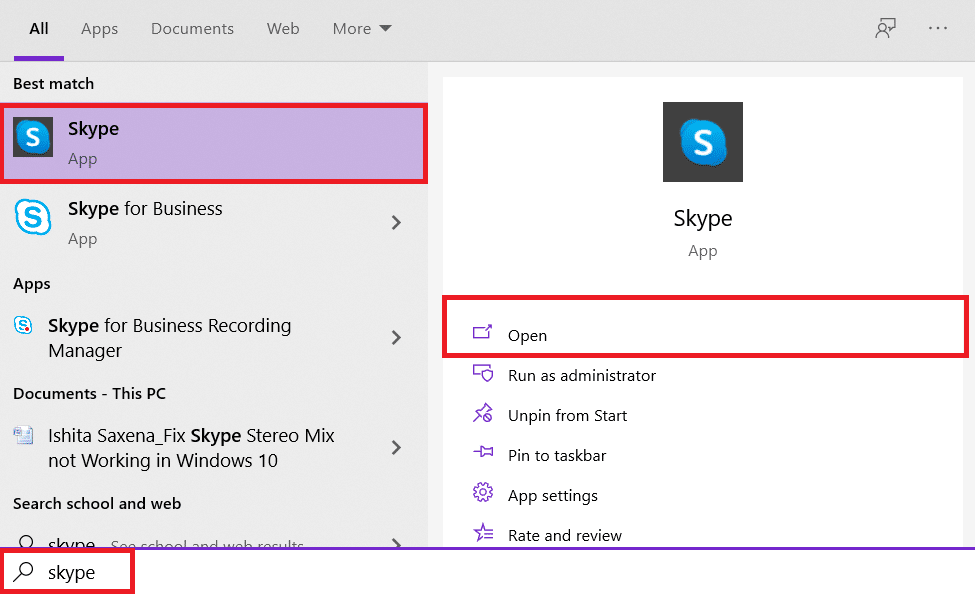
2. Натисніть “Параметри звуку”.
3. Переконайтеся, що у полі “Мікрофон” встановлено “Внутрішній мікрофон”, а в полі “Динаміки” – “Навушники та динаміки”.
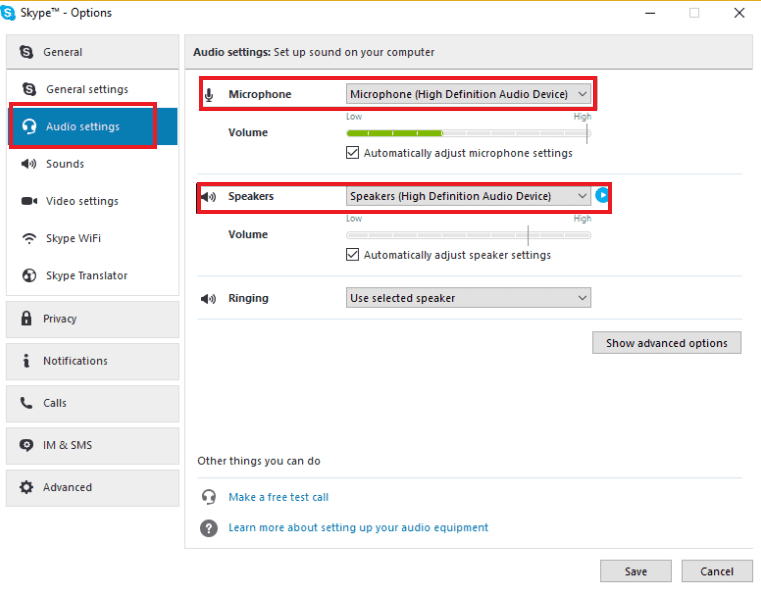
4. Також встановіть прапорці “Автоматично налаштувати параметри мікрофона” та “Автоматично налаштувати параметри динаміка”.
5. Натисніть “Зберегти” та перезавантажте комп’ютер.
Метод 8: Оновлення Windows
Застаріла версія операційної системи також може бути причиною того, що Skype не може отримати доступ до звукової карти. Windows потребує регулярних оновлень не тільки для підтримки роботи ПК, але й для забезпечення безперебійної роботи програм. Тому важливо підтримувати останню версію Windows. Скористайтеся нашим посібником “Як завантажити та встановити останнє оновлення Windows 10”, щоб виконати цей метод.
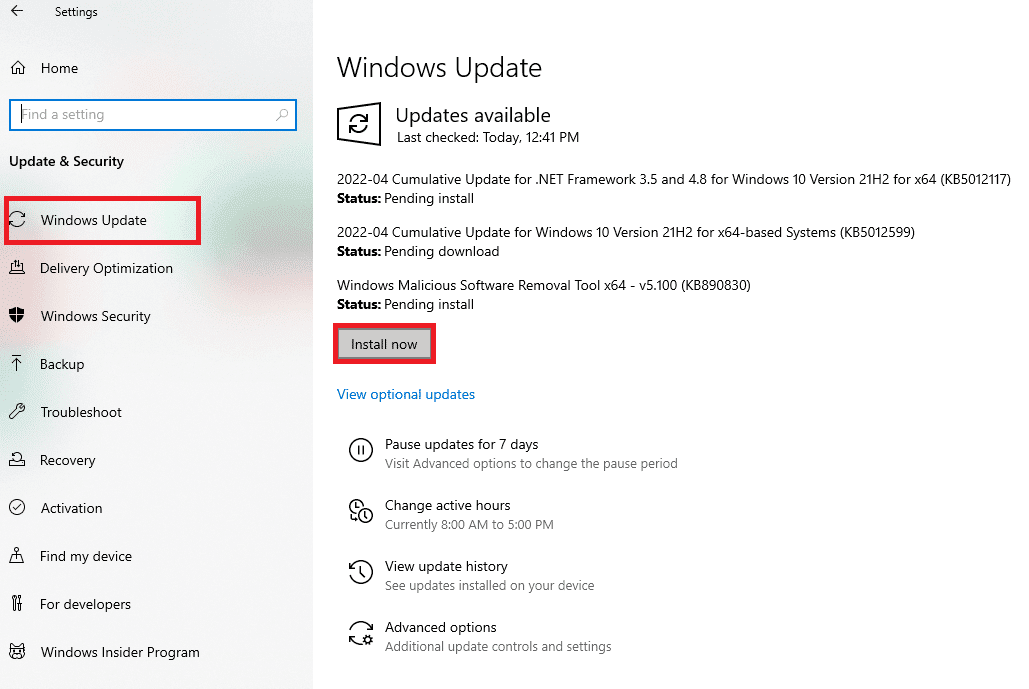
Метод 9: Оновлення драйверів звукової карти
Драйвери у вашій системі потребують періодичного оновлення. Пропуск оновлень може спричинити різні помилки та BSOD у системі. Переконайтеся, що драйвери звукової карти оновлено, щоб вирішити проблему з доступом Skype до звукової карти. Ознайомтеся з нашим посібником щодо оновлення аудіодрайверів.
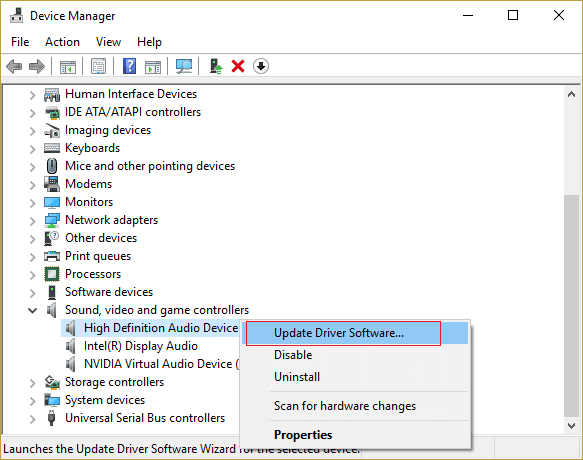
Метод 10: Перевстановлення аудіодрайвера
Якщо оновлення не вирішує проблему зі звуковою картою у Skype, спробуйте перевстановити аудіодрайвер. Для цього видаліть поточний драйвер і встановіть останню версію з веб-сайту виробника. Виконайте вказівки з видалення та перевстановлення драйверів у Windows 10.
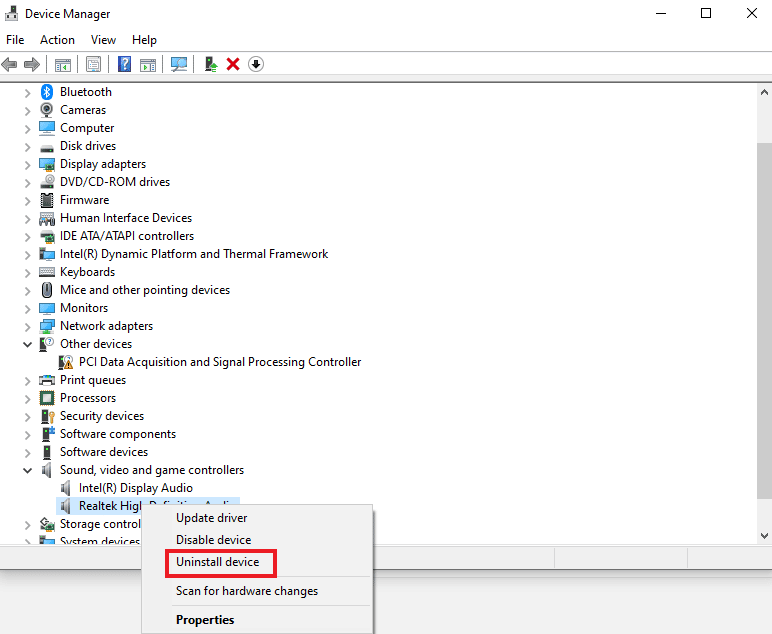
Метод 11: Перезапуск служби Windows Audio
Перезапуск аудіослужби Windows також може допомогти вирішити проблему, коли Skype не може отримати доступ до звукової карти. Це простий, але ефективний метод, якщо жоден з попередніх не допоміг.
1. Запустіть діалогове вікно “Виконати”, одночасно натиснувши клавіші Windows + R.
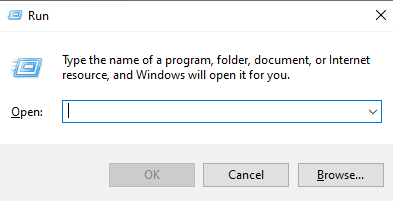
2. Введіть services.msc і натисніть Enter.
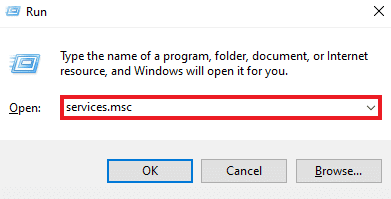
3. У вікні “Служби (локальні)” знайдіть “Windows Audio” і клацніть правою кнопкою миші.
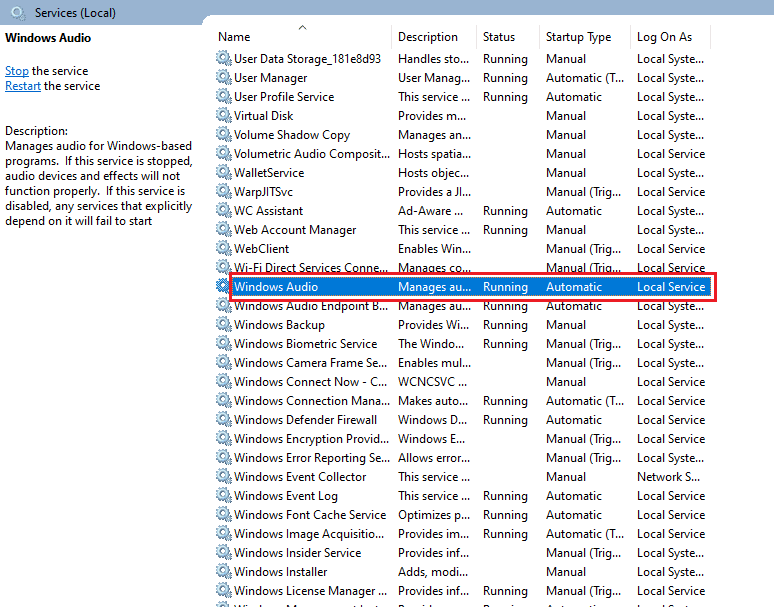
4. Натисніть “Перезапустити” в меню.
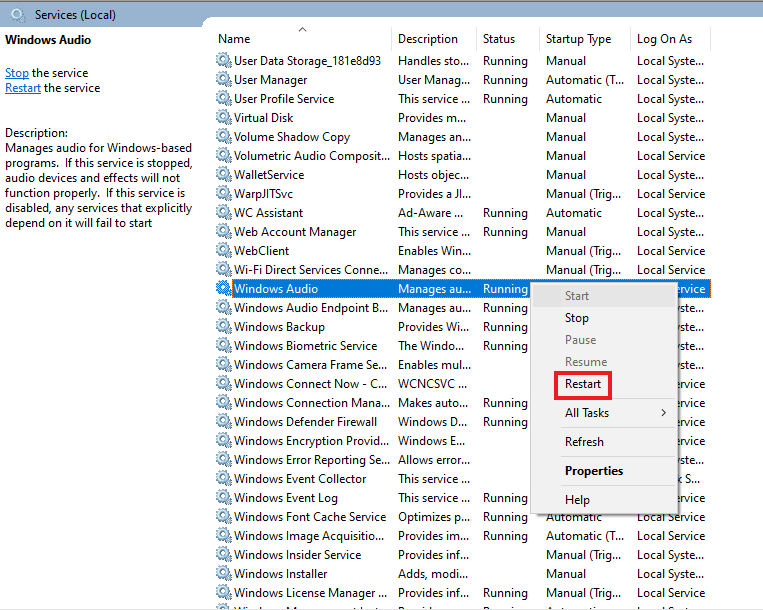
Метод 12: Перевстановлення Skype
Якщо жоден із вищезазначених методів не допоміг вирішити проблему “Skype не має доступу до звукової карти”, перевстановлення програми може бути крайнім заходом. Це оновить усі параметри Skype і усуне наявні проблеми зі звуковою картою.
1. Відкрийте “Налаштування Windows”.
2. Натисніть “Програми”.

3. Знайдіть Skype, клацніть його та виберіть “Видалити”.
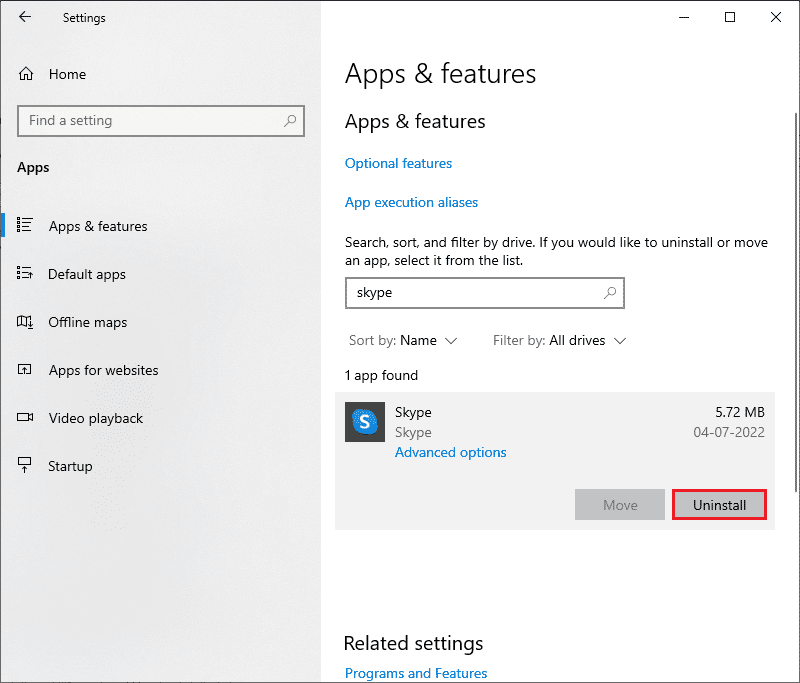
4. Підтвердіть видалення та перезавантажте комп’ютер після видалення Skype.
5. Після видалення перейдіть до пошуку у меню “Пуск”, введіть “Microsoft Store” і відкрийте його.
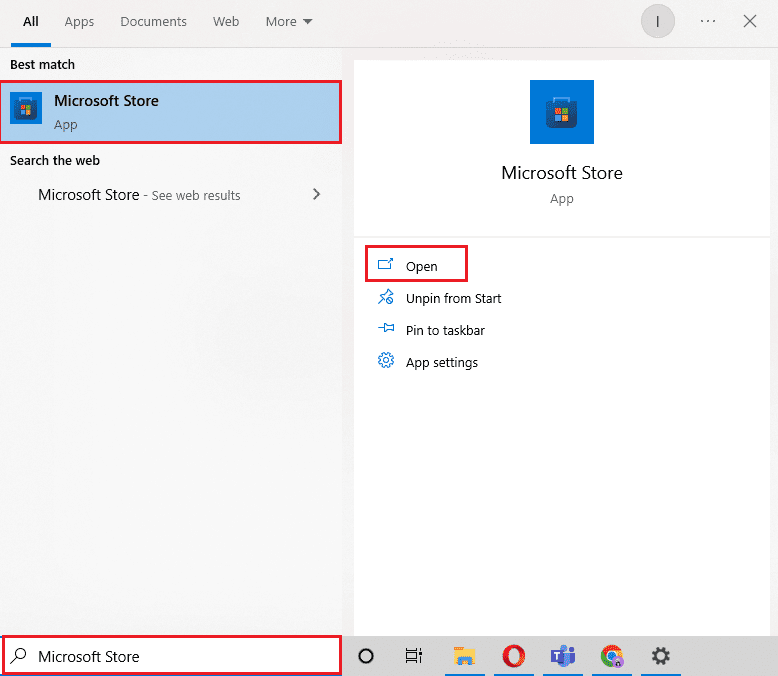
6. У Microsoft Store знайдіть Skype.
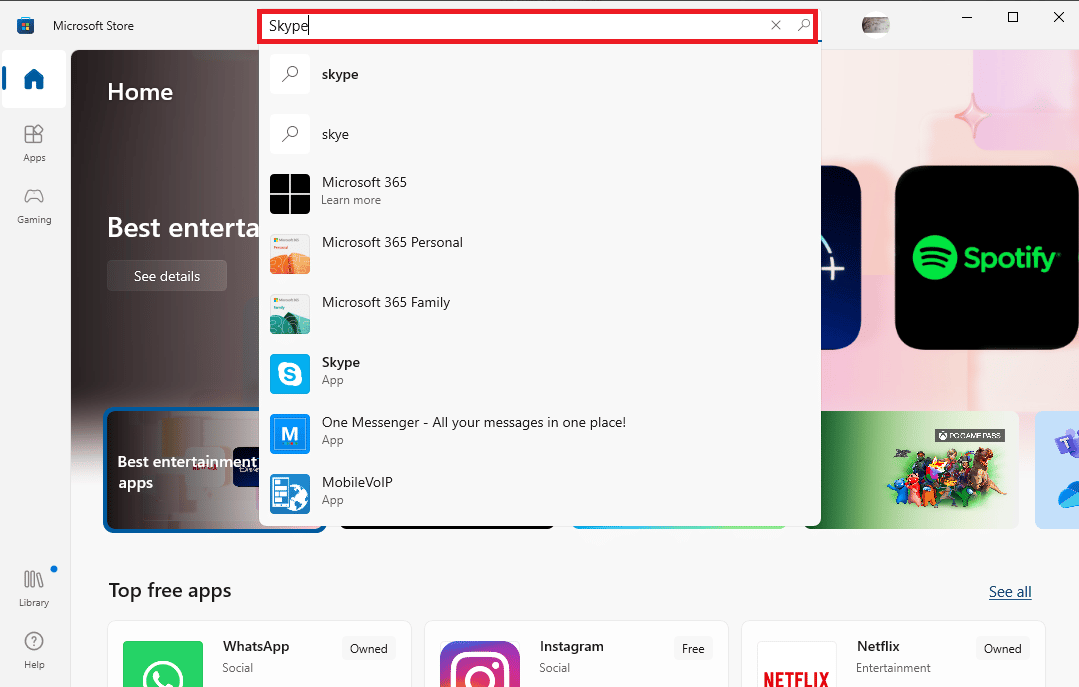
7. Натисніть кнопку “Отримати”, щоб встановити Skype на ваш ПК.
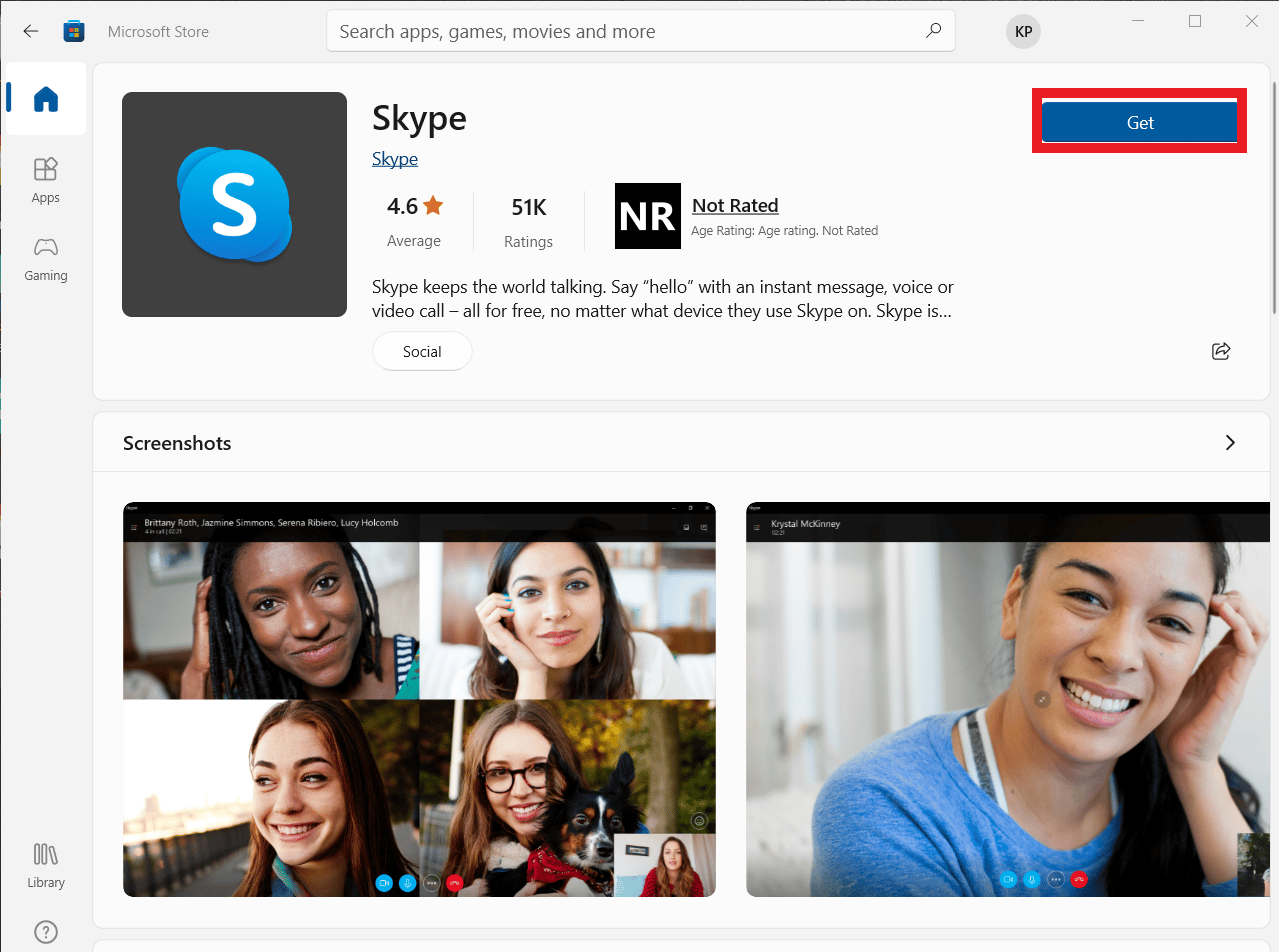
Після завершення встановлення Skype запустіть його та увійдіть у свій обліковий запис, щоб використовувати програму без помилок.
***
Skype ідеально підходить для сучасного динамічного світу, пропонуючи в одній програмі можливості обміну повідомленнями, передачі файлів, голосових та відеодзвінків. Хоча Skype є універсальним інструментом, іноді можуть виникати проблеми. Сподіваємося, що цей посібник допоміг вам усунути проблему, коли Skype не може отримати доступ до звукової карти Windows 10. Повідомте нас, який із методів виявився ефективним для вас. Якщо у вас є питання чи пропозиції, будь ласка, залиште їх у розділі коментарів, і ми якнайшвидше відповімо.